Win7网上邻居共享设置指南(如何在Win7系统中正确设置网上邻居共享功能)
![]() 游客
2024-10-04 19:11
202
游客
2024-10-04 19:11
202
Win7系统中的网上邻居共享功能是一个方便快捷的方式,可以让用户在局域网内共享文件和打印机等资源。但是,由于设置过程稍显复杂,很多用户在初次使用时可能会遇到一些困惑。本文将详细介绍如何正确设置Win7系统中的网上邻居共享功能,帮助用户快速上手。
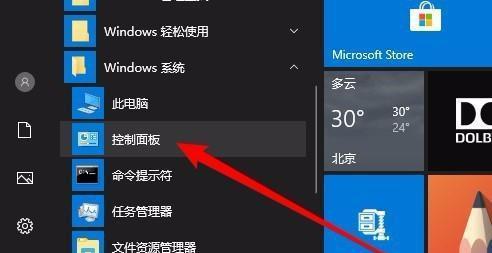
1.确保网络连接正常
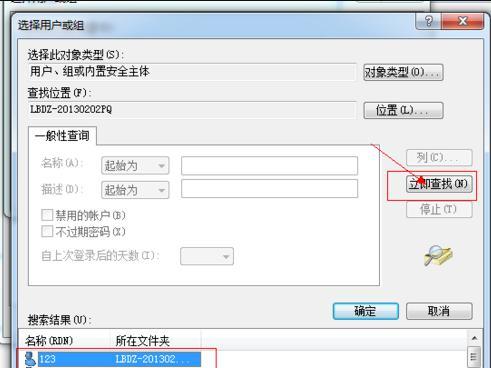
在设置网上邻居共享之前,首先确保你的电脑已经连接到了局域网中的网络。可以通过查看网络连接状态或者尝试访问互联网来确认。
2.打开控制面板
在开始菜单中找到控制面板,并点击打开。在控制面板界面中,选择“网络和Internet”选项。
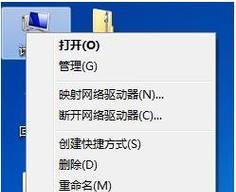
3.进入网络和共享中心
在“网络和Internet”选项中,选择“网络和共享中心”。这个界面将显示你当前的网络连接状态以及其他相关信息。
4.确认网络位置类型
在“网络和共享中心”界面中,可以看到当前网络的位置类型。确保该位置类型为“家庭网络”或“工作网络”,这样才能开启网上邻居共享功能。
5.开启文件和打印机共享
在“网络和共享中心”界面中,点击左侧的“更改高级共享设置”。在弹出的窗口中,找到“文件和打印机共享”选项,选择“开启文件和打印机共享”。
6.设置共享文件夹
在文件资源管理器中,选择你想要共享的文件夹,点击鼠标右键,选择“属性”。在属性窗口中,选择“共享”选项卡,并点击“高级共享”。
7.设置共享权限
在共享窗口中,可以设置该文件夹的共享权限。点击“权限”按钮,然后添加需要共享的用户或组,并为其分配相应的权限。
8.确定网络位置
在设置共享完成后,如果系统提示你是否将网络位置更改为家庭网络或工作网络,请选择“是”,这将有助于正确设置网上邻居共享。
9.搜索其他电脑
在网上邻居界面中,点击“搜索”按钮,系统将自动搜索局域网内的其他电脑并显示出来。
10.访问共享文件
在网上邻居界面中,双击其他电脑的图标,就可以访问其共享的文件夹。可以在文件资源管理器中,通过路径访问或者映射网络驱动器的方式打开共享文件夹。
11.共享打印机
在网上邻居界面中,如果其他电脑共享了打印机,你可以双击其图标,并按照系统提示进行安装和使用。
12.设置密码保护共享
在“网络和共享中心”界面中,点击左侧的“更改高级共享设置”。在弹出的窗口中,找到“密码保护共享”选项,选择“开启密码保护共享”。
13.确保防火墙允许共享
在控制面板中,选择“Windows防火墙”,确保防火墙允许局域网共享功能的通信。
14.解决共享问题
如果在设置或使用过程中遇到共享问题,可以尝试重新设置共享权限、检查网络连接、关闭防火墙等方式进行排查和解决。
15.享受方便的共享功能
设置完毕后,你就可以方便地在局域网内共享文件和打印机等资源了。享受Win7网上邻居共享带来的便利吧!
通过本文详细介绍的设置方法,相信读者已经对Win7系统中的网上邻居共享功能有了更深入的了解。掌握了正确的设置步骤和注意事项,用户可以轻松地在局域网内进行文件和打印机等资源的共享,提高工作效率和便利性。希望本文能对读者有所帮助。
转载请注明来自数科视界,本文标题:《Win7网上邻居共享设置指南(如何在Win7系统中正确设置网上邻居共享功能)》
标签:???????
- 最近发表
-
- 电脑管家硬件评测发生错误(解读电脑管家硬件评测错误原因及解决方案)
- 原版Win7如何使用U盘进行安装教程(详细步骤和注意事项)
- 解决U盘装系统教程报错的方法(学会应对U盘装系统过程中可能出现的错误问题,避免系统安装失败)
- 电脑启动时出现CPU错误的解决方法(排除CPU错误,让电脑恢复正常运行)
- U盘装XP原版系统教程(详细步骤让你轻松搞定)
- 电脑安装程序时发生网络错误的解决方法(网络错误导致的程序安装问题及解决方案)
- 电脑IP自动识别错误的原因及解决方法(探究电脑IP自动识别错误的背后原因及应对策略)
- 从硬盘怎样恢复零通电的惊人事实(揭秘硬盘数据丢失背后的故事和解决方案)
- 电脑频繁蓝屏的解决方法(排除位置错误导致的蓝屏问题)
- 电脑重安系统教程(从零开始,学会如何重新安装电脑系统)
- 标签列表
- 友情链接
-

